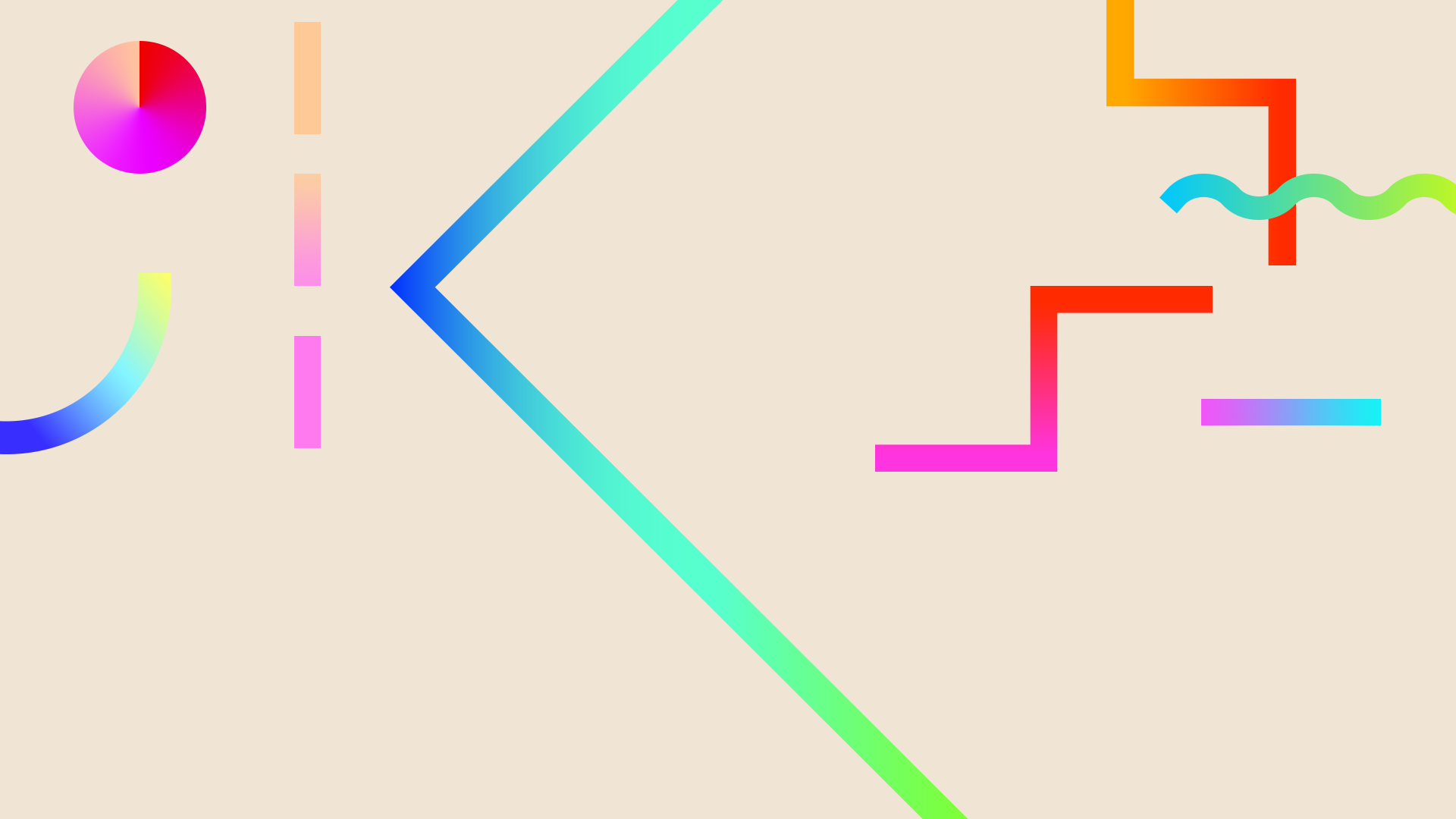

INKSCAPE
Практическая работа "Пингвин"
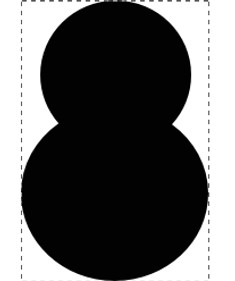

Бровь
Теперь будем делать бровь. Нарисуйте два овала, можно рядом с пингвином. Я их специально для наглядности сделала разного цвета.
Выделите оба овала и примените к ним операцию "Разность" из главного меню "Контур" или Ctrl + -.
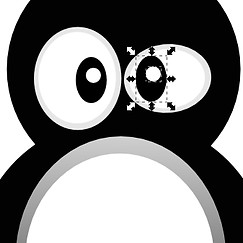
Сделайте заливку фигуры линейным градиентом. Один цвет белый, другой прозрачный.
Нос
Возможно это самая трудная часть в этом уроке, а может быть и нет. Нарисуйте окружность.
Оконтурите круг, превратив его в узлы, Shift+Ctrl+C. Добавите новые узлы и придумайте какую-нибудь треугольную форму - это и будет нос.
Лапка
Для того чтобы нарисовать лапки пингвину, воспользуемся инструментом эллипс с цветом заливки 7C7C02FF. Оконтурим эллипс Shift+Ctrl+C, и он будет определен четырьмя узлами.
Измените положение нижнего узла, как показано на рисунке .

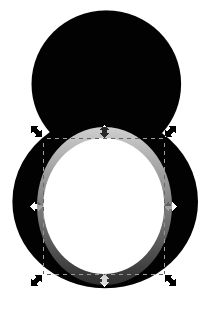

Это очень простой урок inkscape. Он сделан с очень большим количеством скриншотов, чтобы поменьше писать банального текста: "нарисуйте овал", "нарисуйте квадрат" и т.д. Тем не менее, к некоторым иллюстрациям сделаны комментарии.
Начните рисование пингвина с двух окружностей черного цвета.
Нарисуйте еще одну окружность и заполните ее градиентом. Один цвет белый, другой 353535ff.
Нарисуйте еще один белый круг, это будет живот.
Два эллипса с заливкой цвета E6E6E6FF будут глазами пингвина.
Нарисуйте еще два аналогичных овала поменьше, белого цвета. Можно просто скопировать предыдущий овал по комбинации клавиш Ctrl+D, уменьшить размер и изменить цвет заливки.


Сделайте цвет заливки брови BFBFBFFF. Более точно настроить форму брови можно инструментом управления узлами.

Рисуем блик
Теперь нарисуем блик на голове пингвина. Для этого потребуется более сложная конструкция, которую можно сделать из пересечения трех эллипсов. На рисунке для наглядности они нарисованы красным и двумя синими.






Крыло
Для того что бы сделать крыло используйте базовую форму овал без обводки. Оконтурите объект Shift+Ctrl+C, что бы появились четыре узла.
Изменяя положение узлов и их направляющих сделайте таку форму крыла, как показана на рисунке. Сделаем блик на крыле, используя инструмент перо. Если включить кнопку "показывать абрис контура", которая доступна в контекстном меню для инструмента управления узлами то форма кривой будет выделена красной линией, которую можно изменять. Линия, как уже говорилось, нарисована пером с параметром "затухание". Сделайте заливку фигуры линейным градиентом. Один цвет белый, другой прозрачный.




Установите для фигуры толстую обводку цвета 5E5E18FF. Блик - это еще один эллипс. Сделайте заливку фигуры блика линейным градиентом. Один цвет белый, другой прозрачный.
Объедините лапку и блик, сгруппировав их Ctrl+G. Вторую лапку сделайте путем копирования первой Ctrl+D.
Вот и готовый результат - векторный пингвин в inkscape.



